문자 알림을 받지 못하는 iPhone에 대한 10가지 최고의 수정 사항
잡집 / / April 29, 2023
많은 사람들이 친구 및 가족과 연락을 유지하기 위해 WhatsApp, Telegram 또는 Facebook Messenger로 이동했지만 일부 사용자는 여전히 iMessage보다 일반 문자 메시지를 선호합니다. iPhone이 문자 메시지 알림 수신을 중지하면 문제가 발생합니다. 은행에서 온 메시지든 가족에게서 온 중요한 문자든 놓치고 싶지 않을 것입니다.
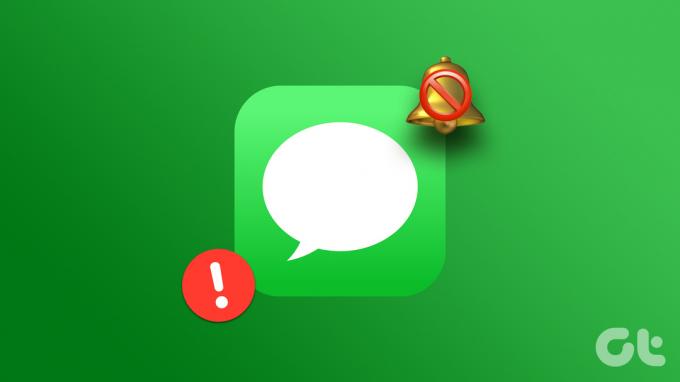
언제든지 기본 메시지 앱을 열어 새 텍스트를 확인할 수 있습니다. 그러나 시간이 많이 걸리고 실행 가능한 솔루션이 아닙니다. 중요한 메시지를 놓치기 전에 아래 요령을 사용하여 iPhone이 문자 알림을 받지 못하는 문제를 해결하십시오.
1. 메시지 알림 설정 확인
일반적인 범인 중 하나는 iPhone의 알림 설정입니다. iPhone에서 이러한 알림 설정이 올바르게 활성화되어 있는지 확인해야 합니다.
1 단계: iPhone에서 설정 앱을 엽니다.

2 단계: 아래로 스크롤하여 메시지를 누릅니다.

3단계: 알림을 탭합니다.

4단계: 알림 허용 옆의 토글을 켭니다. 또한 알림 섹션 아래의 잠금 화면, 알림 센터 및 배너에서 알림을 켭니다.
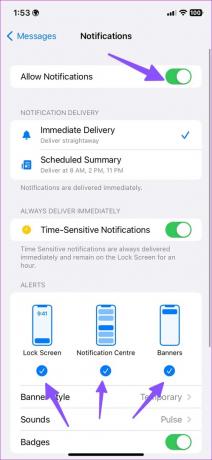
2. 포커스 비활성화
때를 포커스 활성화, iPhone이 모든 알림과 통화를 일시 중단합니다. Focus를 비활성화하거나 메시지 앱에 대한 예외를 만들어야 합니다.
1 단계: iPhone 화면의 오른쪽 상단 모서리에서 아래로 살짝 밉니다.
2 단계: 제어 센터가 열리면 포커스 타일을 탭하여 비활성화합니다.
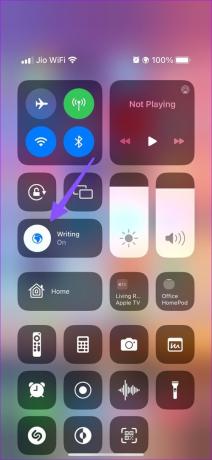
아래 단계를 사용하여 Focus에서 메시지를 제외할 수도 있습니다.
1 단계: iPhone에서 설정 앱을 실행합니다.

2 단계: 초점을 누릅니다.
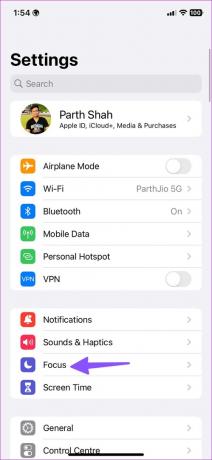
3단계: 선호하는 Focus 프로필을 선택하십시오.
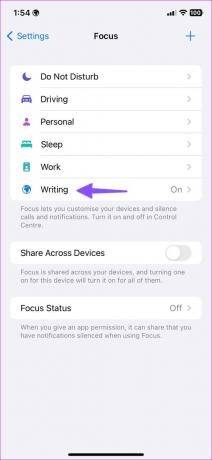
4단계: 앱을 탭합니다.
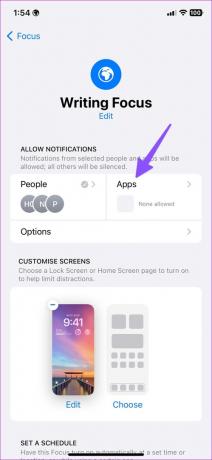
5단계: '시간에 민감한 알림' 토글을 활성화합니다. 추가 버튼을 탭하고 메시지 위의 라디오 버튼을 선택한 다음 오른쪽 상단에서 완료를 탭합니다.
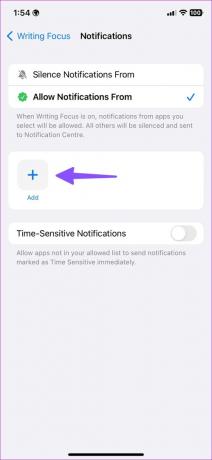
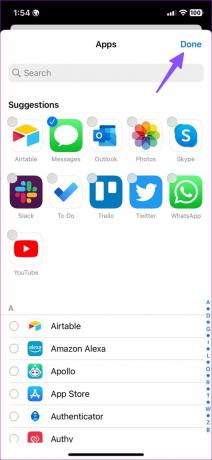
이 변경으로 집중 모드가 활성화된 경우에도 문자 알림을 받을 수 있습니다.
3. 예약된 요약에서 메시지 제거
메시지를 추가한 경우 예정된 요약, 정해진 시간에만 문자 알림을 받습니다. 아래 단계에 따라 예약된 요약에서 메시지를 제거하고 실시간 알림을 받을 수 있습니다.
1 단계: iPhone에서 설정 앱을 엽니다.

2 단계: 알림을 탭합니다.
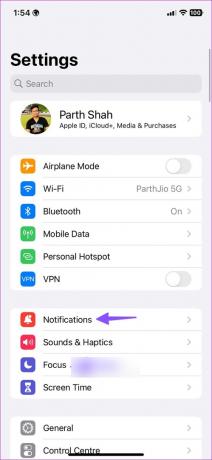
2 단계: 예약된 요약을 탭합니다.
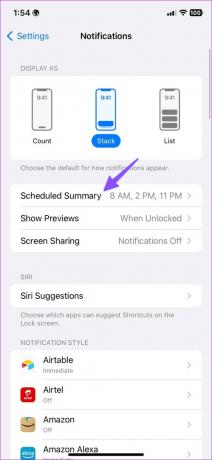
3단계: 다음 메뉴에서 메시지 옆의 토글을 끕니다.
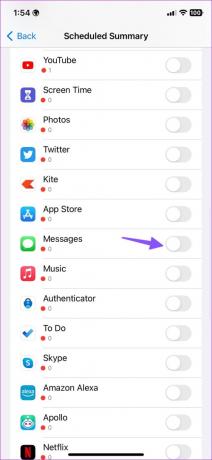
4. 스레드 음소거 해제
메시지에서 성가신 대화 스레드를 음소거 했습니까? 음소거를 해제할 때까지 해당 스레드에서 알림을 받지 않습니다.
1 단계: iPhone에서 메시지를 엽니다.
2 단계: 스레드에서 왼쪽으로 스와이프하고 음소거 해제를 선택합니다.
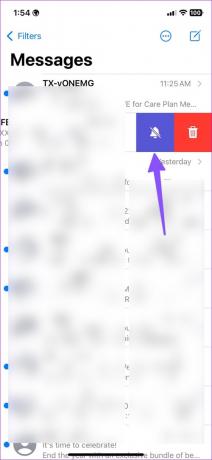
5. 알림 숨기기 비활성화
특정 연락처에서 알림을 숨긴 경우 시스템에서 문자 알림을 보내지 않습니다. 알림 숨기기를 해제하려면 아래 단계를 따르세요.
1 단계: iPhone에서 메시지 앱을 실행합니다.
2 단계: 메시지를 받지 않는 스레드를 선택하십시오.
3단계: 상단에서 연락처 이름을 누릅니다.
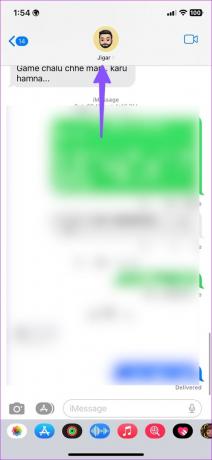
4단계: 옵션을 비활성화하려면 '알림 숨기기' 옆의 토글을 끕니다.
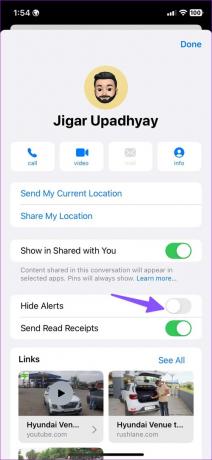
6. 시간에 민감한 알림 활성화
iOS는 시간에 민감한 알림을 즉시 제공하고 한 시간 동안 잠금 화면에 유지합니다. 메시지에 대해 시간에 민감한 알림을 활성화하는 방법은 다음과 같습니다.
1 단계: iPhone에서 설정 앱을 엽니다.

2 단계: 아래로 스크롤하여 메시지를 누릅니다.

3단계: 알림을 탭합니다.

4단계: 옵션을 활성화하려면 '시간에 민감한 알림' 옆의 토글을 켭니다.
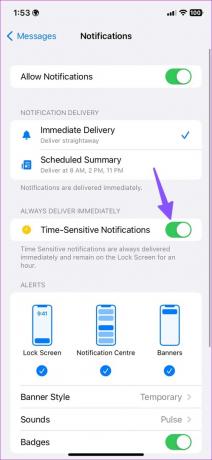
7. 언급 알림 허용
iPhone의 메시지 앱을 통해 채팅에서 멘션을 자주 놓치십니까? 멘션에 대한 알림을 활성화해야 합니다. 켜져 있으면 메시지 앱은 음소거된 대화 스레드에서 누군가 언급(연락처 이름 태그 지정)할 때마다 알려줍니다.
1 단계: iPhone 설정에서 메시지를 엽니다.
2 단계: '알림' 토글을 활성화합니다.
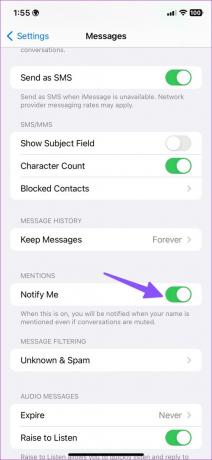
이제부터 메시지에서 누군가 나를 언급할 때마다 즉시 알림을 받게 됩니다.
8. 알 수 없는 발신자, 트랜잭션 및 프로모션에 대한 알림 활성화
메시지에서 필터를 활성화한 경우 알 수 없는 발신자, 거래 및 프로모션에 대한 알림을 켜야 합니다. 그렇지 않으면 이러한 알림을 계속 놓치게 됩니다. 해야 할 일은 다음과 같습니다.
1 단계: iPhone에서 설정 앱을 엽니다.

2 단계: 아래로 스크롤하여 메시지를 누릅니다.

3단계: 알림을 탭합니다.

3단계: 아래로 스크롤하여 알림 사용자 지정을 누릅니다.
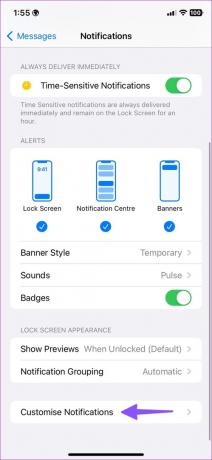
4단계: 알 수 없는 발신자, 거래 및 프로모션 옆의 토글을 켭니다.
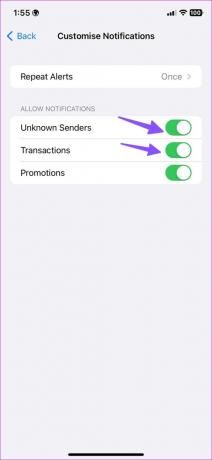
9. 연락처 차단 해제
iPhone에서 성가신 연락처를 차단했습니까? 당신은 그들로부터 어떤 문자도받지 못할 것입니다. 차단된 연락처 목록을 다시 확인하고 관련 차단을 해제해야 합니다.
1 단계: iPhone에서 설정 앱을 엽니다.

2 단계: 아래로 스크롤하여 전화를 누릅니다.
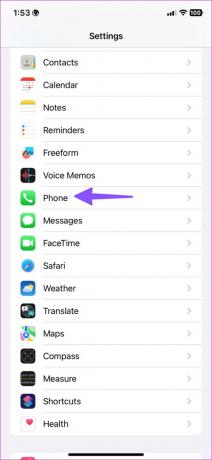
3단계: 차단된 연락처를 누릅니다.
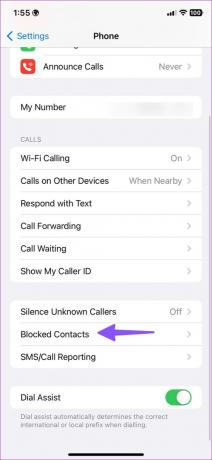
4단계: 연락처를 왼쪽으로 살짝 밀고 차단 해제를 선택합니다.
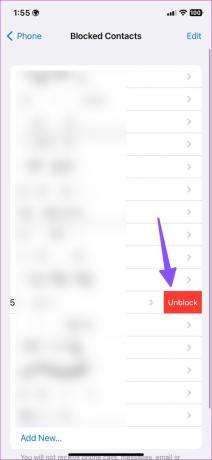
10. iOS 업데이트
기본 메시지 앱은 iOS의 일부입니다. Apple은 iOS 업데이트로 새로운 메시지 기능을 추가합니다. 오래된 iOS 버전을 실행하면 iPhone에 버그가 있는 메시지 환경이 생길 수 있습니다. 문자 메시지 알림이 작동하지 않는 등의 문제를 방지하려면 iPhone을 최신 버전으로 업데이트하는 것이 좋습니다.
1 단계: iPhone에서 설정 앱을 엽니다.

2 단계: 아래로 스크롤하여 일반을 누릅니다.
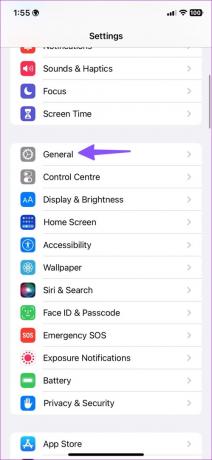
3단계: 소프트웨어 업데이트를 선택하고 보류 중인 업데이트를 설치합니다.
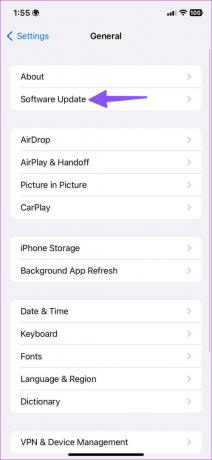
실시간 문자 알림 받기
iPhone에서 작동하지 않는 문자 알림은 바람직하지 않은 상황을 초래할 수 있습니다. 문제가 오랫동안 지속되면 현지 이동통신사에 문의할 수도 있습니다. 어떤 트릭이 효과가 있었나요? 아래 의견에 결과를 공유하십시오.
최종 업데이트: 2023년 1월 3일
위의 기사에는 Guiding Tech를 지원하는 제휴 링크가 포함될 수 있습니다. 그러나 편집 무결성에는 영향을 미치지 않습니다. 콘텐츠는 편파적이지 않고 진정성 있게 유지됩니다.
알고 계셨나요?
iPhone 5s는 2013년 이후 7천만 대 이상 판매된 가장 인기 있는 Apple 휴대폰 중 하나입니다.
작성자
파르스 샤
Parth는 이전에 기술 뉴스를 다루는 EOTO.tech에서 근무했습니다. 그는 현재 Guiding Tech에서 앱 비교, 튜토리얼, 소프트웨어 팁 및 요령에 대한 글을 작성하고 iOS, Android, macOS 및 Windows 플랫폼에 대해 깊이 파고드는 프리랜서입니다.



